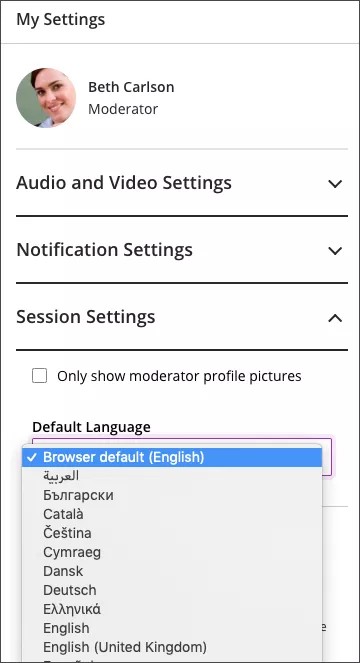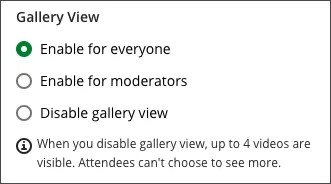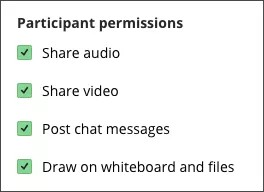Välj det språk du föredrar
Fram tills nu har Collaborate använt det standardspråk som ställts in i webbläsaren, vilket kanske inte är det språk du föredrar. Nu kan du välja vilket språk som helst av de som stöds av Collaborate som standardspråk under en session i Sessionsinställningar. Webbläsaren kommer sedan ihåg ditt val för framtida sessioner på den här enheten.
För att förbättra säkerheten och stödja den här versionen kommer Blackboard implementera produktändringar som stärker säkerheten i Collaborate-integreringar. Den här ändringen kommer automatiskt att lanseras som en del av den kommande versionen inom det schemalagda publiceringsfönstret.
Visa endast profilbilder för moderatorer
Om du vill att din session ska vara säker och fri från olämpliga profilbilder kan du välja att endast låta moderatorer visa sina bilder. Om detta väljs visas inte deltagares profilbilder någonstans där profilbilder visas i en session. Detta gäller listan över närvarande, chatt, smågrupper och huvudsidan. Istället visas standardavataren för deltagarna.
Gallerivy
I gallerivyn kan du se flest deltagare på en gång. I denna vy kan du se upp till 25 deltagare på en sida. 25 är det optimala antalet videor som du kan visa på en sida och ändå se tillräckligt med detaljer för visuell och icke-verbal återkoppling.
Med inställningarna för gallerivy kan du bestämma om:
- Alla i sessionen kan använda gallerivyn
- Endast moderatorer kan använda gallerivy
- Stäng av gallerivy för alla
När du inaktiverar gallerivyn visas upp till 4 videor. Deltagare kan inte välja att se mer.
Deltagarbehörigheter
Som standard är alla deltagarbehörigheter aktiverade för sessioner med färre än 250 deltagare. Deltagare kan dela ljud, bild, skicka chattmeddelanden samt rita på whiteboardtavlan och filer. Avmarkera kryssrutan för respektive behörighet för att stänga av den.
Du kan när som helst ändra deltagarbehörigheter före och under en session. De här inställningarna aktiverar eller inaktiverar behörighet för alla deltagare. Du kan inte ändra behörigheter för bara en deltagare. Om du vill att vissa närvarande ska ha olika behörigheter ska du ändra deras roll.
Deltagarbehörigheter ändrar inte vad moderatorer och presentatörer kan göra.
För större sessioner är alla deltagarbehörigheter inaktiverade som standard och kan inte ändras. Mer information finns i Inställningar i läget för webbseminarieläget.
Aktivera sessionstelefoni
Klicka på Tillåt närvarande att ansluta till sessionen via en telefon för att låta deltagarna ringa in i sessionen via telekonferens. Upp till 25 närvarande kan ringa in till en session från sina telefoner. Om maximalt antal uppringare har nåtts kan ingen annan ringa in.
Du kan inte ändra den här inställningen under sessionen. Om du vill att deltagarna ska ringa in markerar du den här kryssrutan innan sessionen börjar.
Mer om telekonferens i Collaborate
Inställningar för privat chatt
Privat chatt mellan närvarande är aktiverat som standard, men du kan begränsa hur det används.
-
Deltagarna kan endast chatta med moderatorer: När det här alternativet väljs kan deltagare endast chatta privat med moderatorer. Om du inte väljer alternativet kan deltagare chatta privat med alla andra i sessionen.
-
Moderatorer övervakar alla privata chattar: När det här alternativet väljs kan moderatorer se allt som sägs mellan deltagare i privata chattkanaler. En avisering visas högst upp i den privata chattkanalen med information till deltagarna om att chatten övervakas. Om du inte väljer alternativet ser du inte kanalerna med privat chatt.